Аналитика меток конфиденциальности о данных в Microsoft Purview
Примечание
Каталог данных Microsoft Purview меняется на Единый каталог Microsoft Purview. Все функции останутся неизменными. Вы увидите изменение имени, когда новый интерфейс управления данными Microsoft Purview станет общедоступным в вашем регионе. Проверьте имя в регионе.
В этом руководстве описывается, как получить доступ, просмотреть и фильтровать аналитические сведения о безопасности, предоставляемые метками конфиденциальности, применяемыми к данным.
Поддерживаемые источники данных: Хранилище BLOB-объектов Azure, Azure Data Lake Storage (ADLS) 1-го поколения, Azure Data Lake Storage (ADLS) 2-го поколения, SQL Server, база данных Azure SQL, Управляемый экземпляр SQL Azure, контейнеры Amazon S3, базы данных Amazon RDS (общедоступная предварительная версия), Power BI
В этом руководстве вы узнаете, как:
- Запустите учетную запись Microsoft Purview из Azure.
- Просмотр аналитических сведений о метках конфиденциальности для данных
- Детализация для получения дополнительных сведений о метках конфиденциальности данных
Прежде чем приступить к работе с Аналитика данных Microsoft Purview, убедитесь, что вы выполнили следующие действия.
- Настройка ресурсов Azure и заполнение соответствующих учетных записей тестовыми данными
- Метки расширенной конфиденциальности для ресурсов в Схема данных Microsoft Purview, а также создали или выбрали метки, которые нужно применить к данным.
- Настройте и завершили проверку тестовых данных в каждом источнике данных. Дополнительные сведения см. в разделах Управление источниками данных в Microsoft Purview и Создание набора правил проверки.
- Разрешения в зависимости от текущего интерфейса:
Дополнительные сведения см. в разделах Управление источниками данных в Microsoft Purview и Автоматическая маркировка данных в Microsoft Purview.
Классификации похожи на теги субъектов и используются для маркировки и идентификации данных определенного типа, которые находятся в вашем пространстве данных во время сканирования.
Метки конфиденциальности позволяют указать, насколько конфиденциальны определенные данные в вашей организации. Например, имя конкретного проекта может быть строго конфиденциальным в вашей организации, в то время как этот же термин не является конфиденциальным для других организаций.
Классификации сопоставляются напрямую, например номер социального страхования, который имеет классификацию номера социального страхования.
В отличие от этого, метки конфиденциальности применяются при обнаружении одной или нескольких классификаций и условий вместе. В этом контексте условия относятся ко всем параметрам, которые можно определить для неструктурированных данных, например близкому расположению к другой классификации и проценту достоверности.
Аналитика данных Microsoft Purview использует те же классификации, которые также называются типами конфиденциальной информации, что и в приложениях и службах Microsoft 365. Это позволяет расширить существующие метки конфиденциальности на ресурсы в карте данных.
Примечание
После сканирования исходных типов предоставьте аналитике меток конфиденциальности несколько часов, чтобы отразить новые ресурсы.
Откройте портал Microsoft Purview.
Если вы используете классический портал Microsoft Purview, выберите пункт меню Аналитика
 хранилища данных. Если вы используете новый портал Microsoft Purview , откройте каталог данных, выберите раскрывающийся список Управление работоспособностью и выберите Отчеты.
хранилища данных. Если вы используете новый портал Microsoft Purview , откройте каталог данных, выберите раскрывающийся список Управление работоспособностью и выберите Отчеты.Выберите Метки конфиденциальности , чтобы отобразить отчет Аналитика меток конфиденциальности Microsoft Purview.
Примечание
Если этот отчет пуст, возможно, вы не расширили срок действия меток конфиденциальности до Схема данных Microsoft Purview. Дополнительные сведения см. в разделе Маркировка в Схема данных Microsoft Purview.
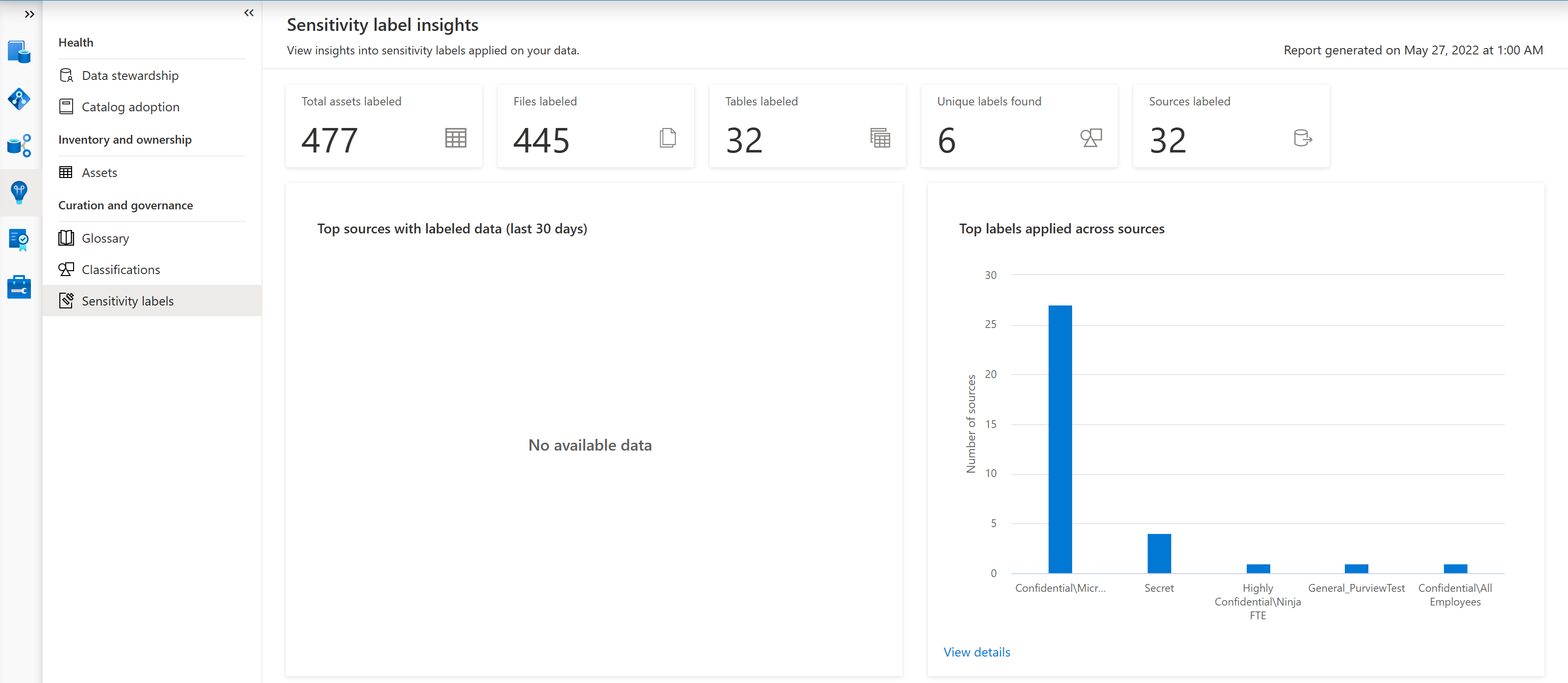
На странице аналитики меток конфиденциальности main отображаются следующие области:
Область Описание Обзор источников с метками конфиденциальности Отображает плитки, предоставляющие:
— Количество подписок, найденных в данных.
— Количество уникальных меток конфиденциальности, примененных к данным.
— Количество источников с примененными метками конфиденциальности.
— количество файлов и таблиц, обнаруженных с примененными метками конфиденциальности;Основные источники с помеченными данными (за последние 30 дней) Показывает тенденцию за последние 30 дней числа источников с примененными метками конфиденциальности. Самые популярные метки, применяемые в разных источниках Отображает верхние метки, применяемые ко всем ресурсам данных Microsoft Purview. Верхние метки, применяемые к файлам Показывает метки конфиденциальности, применяемые к файлам в данных. Верхние метки, применяемые к таблицам Показывает метки конфиденциальности, применяемые к таблицам базы данных в данных. Действие маркировки Отображает отдельные диаграммы для файлов и таблиц, каждая из которых показывает количество файлов или таблиц, помеченных за выбранный период времени.
По умолчанию: 30 дней
Выберите фильтр Времени над диаграммами, чтобы выбрать другой интервал времени для отображения.
На любом из следующих графов аналитики меток конфиденциальности выберите ссылку Просмотреть дополнительно , чтобы получить дополнительные сведения:
- Самые популярные метки, применяемые в разных источниках
- Верхние метки, применяемые к файлам
- Верхние метки, применяемые к таблицам
- Помеченные данные действия > маркировки
Например:
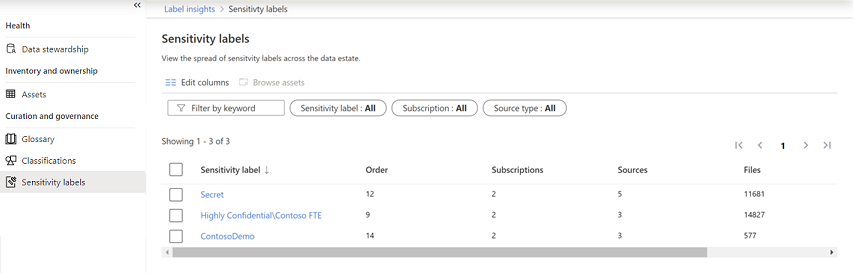
Чтобы узнать больше, выполните одно из следующих действий.
| Вариант | Описание |
|---|---|
| Фильтрация данных | Используйте фильтры над сеткой, чтобы отфильтровать отображаемые данные, включая имя метки, имя подписки или тип источника. Если вы не уверены в точном имени метки, вы можете ввести часть или все имя в поле Фильтр по ключевое слово. |
| Сортировка сетки | Выберите заголовок столбца, чтобы отсортировать сетку по столбцу. |
| Изменение столбцов | Чтобы отобразить больше или меньше столбцов в сетке, выберите Изменить столбцы , а затем выберите столбцы, которые нужно просмотреть или изменить порядок. , а затем выберите столбцы, которые нужно просмотреть или изменить порядок. Выберите заголовок столбца, чтобы отсортировать сетку по столбцу. |
| Детализация | Чтобы выполнить детализацию до определенной метки, выберите имя в столбце Метка конфиденциальности , чтобы просмотреть отчет Метка по источнику . В этом отчете отображаются данные для выбранной метки, включая имя источника, тип источника, идентификатор подписки, а также номера классифицированных файлов и таблиц. |
| Обзор ресурсов | Чтобы просмотреть ресурсы, найденные с определенной меткой или источником, выберите одну или несколько меток или источников в зависимости от просматриваемого отчета, а затем щелкните Просмотреть ресурсы над фильтрами. над фильтрами. В результатах поиска отображаются все помеченные ресурсы, найденные для выбранного фильтра. Дополнительные сведения см. в разделе Поиск по Каталог данных Microsoft Purview. |
Тесная интеграция с Защита информации Microsoft Purview означает, что у вас есть прямые способы расширения видимости вашего пространства данных, а также классификации и маркировки данных. Дополнительные сведения о метках конфиденциальности см. в статье Сведения о метках конфиденциальности.
Для расширения меток конфиденциальности на ресурсы в карте данных необходимо активно включить эту возможность в Портал соответствия требованиям Microsoft Purview.
Дополнительные сведения см. в статье Автоматическое применение меток конфиденциальности к данным в Схема данных Microsoft Purview.
Узнайте, как использовать Data Estate Insights с источниками ниже.